Discord se ne otvara? 9 načina za popravak
Discord je jedan od najpopularnijih online chat servisa(popular online chat services) , posebno za igrače. Koristi VoIP i razmjenu trenutnih poruka kako bi korisnici ostali povezani jedni s drugima, a također će obavijestiti vaše prijatelje što trenutno igrate.
Discord je besplatan za korištenje, iako postoji izborna premium pretplata koja će korisnicima pružiti animirane avatare, emojije i još mnogo toga. Također je široko kompatibilan na velikom broju uređaja.

Ponekad se Discord možda neće otvoriti kada to očekujete. Ako pokrenete Discord samo da biste dobili poruku o pogrešci, pokušajte ove metode riješiti problem.
1. Ažurirajte Discord na najnoviju(Latest) verziju
Discord prima česta ažuriranja kako bi se osiguralo da nitko ne može iskoristiti iskorištavanje ili loš kod. Discord se možda neće otvoriti ako vaša verzija nije najnovija dostupna. Postoji nekoliko jednostavnih rješenja za to.

Ažurirajte Discord(Update Discord) na najnoviju verziju, a zatim postavite aplikaciju da se automatski ažurira kad god nova verzija bude dostupna. Međutim, imajte na umu da neki korisnici primjećuju "petlje ažuriranja" u kojima nova instalacijska datoteka stvara problem i odbija ažurirati aplikaciju.
2. Ažurirajte svoj OS

Bilo da koristite Windows ili macOS, Discord se oslanja na to da imate najnoviju verziju svog operativnog sustava. Održavajte svoj OS ažuriranim kako biste izbjegli probleme s pokretanjem aplikacija. Ako se Discord ne otvara, provjerite nema li potrebnih ažuriranja sustava i zatim pokušajte ponovno.
3. Zatvorite sve ostale programe
Neki korisnici navode da Discord nailazi na pogreške ako se pokrene s drugim programima koji rade u pozadini. Isključite(Shut) aplikacije koje zahtijevaju velike resurse kao što su igre, softver za uređivanje fotografija ili videa, a posebno antivirusni softver prije nego što pokrenete Discord(before you launch Discord) .

Poznato je da neki antivirusni programi blokiraju pokretanje Discorda(Discord) , dok igre koje se pokreću u pozadini također mogu uzrokovati probleme. Prvo pokrenite Discord(Launch Discord) (ili odaberite da se pokrene pri pokretanju) prije nego što počnete igrati igru.
4. Izbrišite podatke aplikacije
Jedan od glavnih problema s kojim se korisnici Discorda(Discord) susreću su oštećeni podaci aplikacije(corrupted app data) . Da biste to ispravili, morate izbrisati i resetirati povezane podatke aplikacije. Da biste to učinili, najprije pritisnite Windows + R , a zatim upišite %appdata% u okvir "Run". Pritisnite Enter .
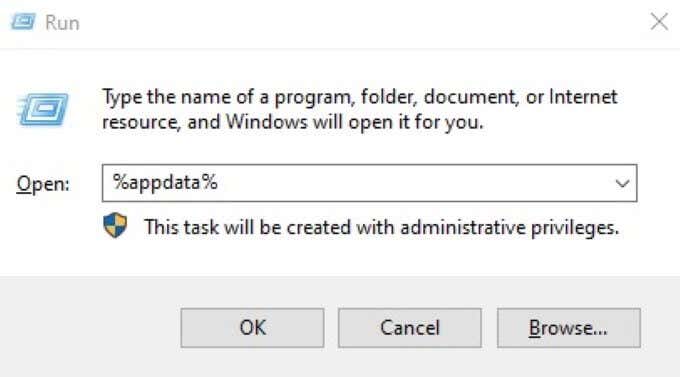
U prozoru koji se otvori pronađite Discord i desnom tipkom miša kliknite mapu i izbrišite je. Ponovite ovaj postupak, ali umjesto toga upišite %localappdata% . Još jednom pronađite mapu Discord , kliknite desnom tipkom miša i izbrišite je.
Time se brišu i podaci poslužiteljske aplikacije i podaci lokalne aplikacije. Nakon što to učinite, pokušajte ponovno pokrenuti Discord .
5. Uklonite zadatak u pozadini neslaganja
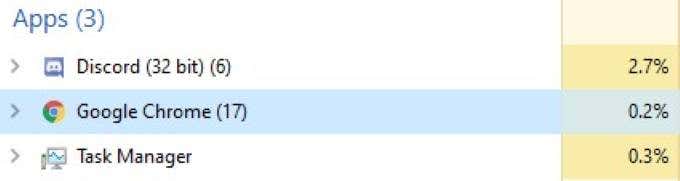
Otvorite Upravitelj zadataka(Task Manager) i potražite Discord na kartici "Procesi". Desnom tipkom miša kliknite i odaberite "Završi zadatak. ” Ponovno pokrenite Discord(” Re-launch Discord) nakon što to učinite. Ukidanje procesa i ponovno pokretanje aplikacije često će ispraviti sve probleme koji nastanu prilikom početnog pokretanja Discorda(Discord) .
6. Promijenite postavke datuma/vremena
Discord automatski provjerava datum i vrijeme na vašem računalu kao dio procesa provjere. Ako vaš datum i vrijeme ne odgovaraju onome što Discord prima od svojih poslužitelja, aplikacija se često neće pokrenuti.

Otvorite postavke Date/Time i provjerite jeste li uključili Automatsko postavljanje vremena. (Set time automatically. )Nakon što to učinite, pokušajte ponovno pokrenuti Discord .
7. Ispraznite DNS postavke
Ponekad vaše internetske postavke mogu uzrokovati da Discord prikaže pogrešku. Ako se to dogodi, možete "isprazniti" postavke i resetirati ih. U mnogim slučajevima to će ispraviti problem i omogućiti Discordu(Discord) da se normalno pokrene.
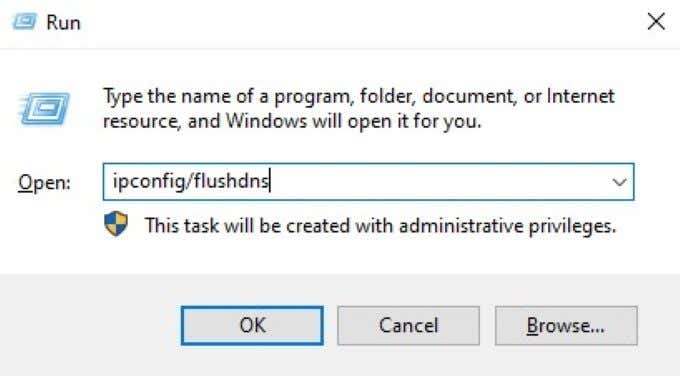
Otvorite naredbeni redak sustava Windows(Windows command prompt) . To možete učiniti tako da pritisnete tipku Windows key + R , a zatim unesete cmd. Nakon što ste to učinili, upišite ipconfig/flushdns i pritisnite Enter . Konačno, ponovno pokrenite i provjerite otvara li se Discord još uvijek.
8. Otvorite Discord na webu
Sve verzije Discorda(Discord) sinkroniziraju se jedna s drugom. Ako ne možete pokrenuti Discord sa svoje radne površine, možda postoji problem s informacijama dobivenim iz drugih izvora. Jednostavno rješenje je otvoriti Discord u svom web pregledniku i prijaviti se.

Nakon što ste se prijavili na web verziju Discorda(Discord) , zatvorite sesiju i pokušajte ponovno pokrenuti verziju sa svoje radne površine. Korisnici su to prijavili kao potencijalno rješenje za probleme s pokretanjem Discorda(Discord) , ali imajte na umu da su svi dokazi anegdotski.
9. Deinstalirajte i ponovno instalirajte Discord
Ako se Discord ne otvara, možda postoji problem u početnoj instalaciji ili ažuriranju programa. Jedan od najjednostavnijih načina da to ispravite je da potpuno deinstalirate Discord i sve povezane datoteke.

Nakon što deinstalirate Discord , ponovno pokrenite računalo. Idite(Navigate) na web-mjesto Discorda(Discord) i preuzmite najnoviju instalacijsku i instalacijsku datoteku. Zatim ponovno instalirajte program. To će riješiti sve probleme koji nastanu zbog ranijeg problema u preuzimanju ili postavljanju softvera.
Related posts
Steam se ne otvara? 7 načina za popravak
Discord mikrofon ne radi? 6 načina da to popravite
Discord Overlay ne radi? 9 načina za popravak
7 načina za poboljšanje kvalitete zvuka u Discordu
Discord Stream nema zvuk? 6 načina za popravak
Kako izbrisati svoju DM povijest na Discordu
5 načina za razbijanje ili resetiranje zaboravljene lozinke za Windows
3 načina da saznate jeste li zabranjeni na Redditu
5 razloga zašto vaš Discord poziva ne funkcionira
Kako oblikovati tekst u Discordu: font, podebljan, kurziv, precrtan i još mnogo toga
Najbolji besplatni načini za pretvaranje BMP-a u JPG
6 načina da se zaštitite od uhoda na Facebooku
Kako zaustaviti probleme s robotskim glasom u Discordu
Kako krenuti uživo na Discord u 6 jednostavnih koraka
Što je spori način rada na Discordu i kako ga koristiti
6 načina da pronađete mjesto na kojem je slika snimljena
5 načina za besplatno čitanje novinskih članaka na temelju pretplate
5 načina da isključite zvuk na Zoomu
Kako isključiti nekoga u Discordu
6 načina slanja velikih datoteka kao privitaka e-pošte
